HTTP 错误 500.0 - Internal Server Error
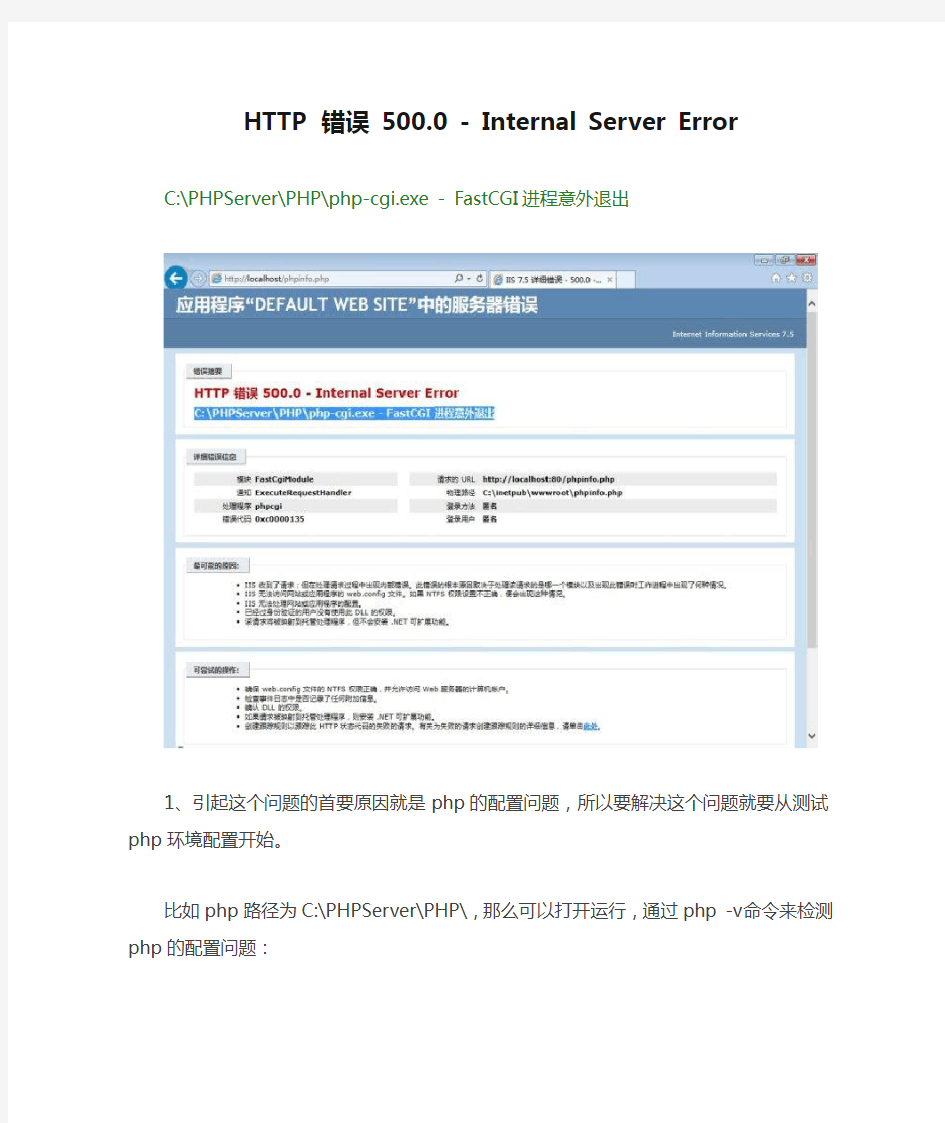
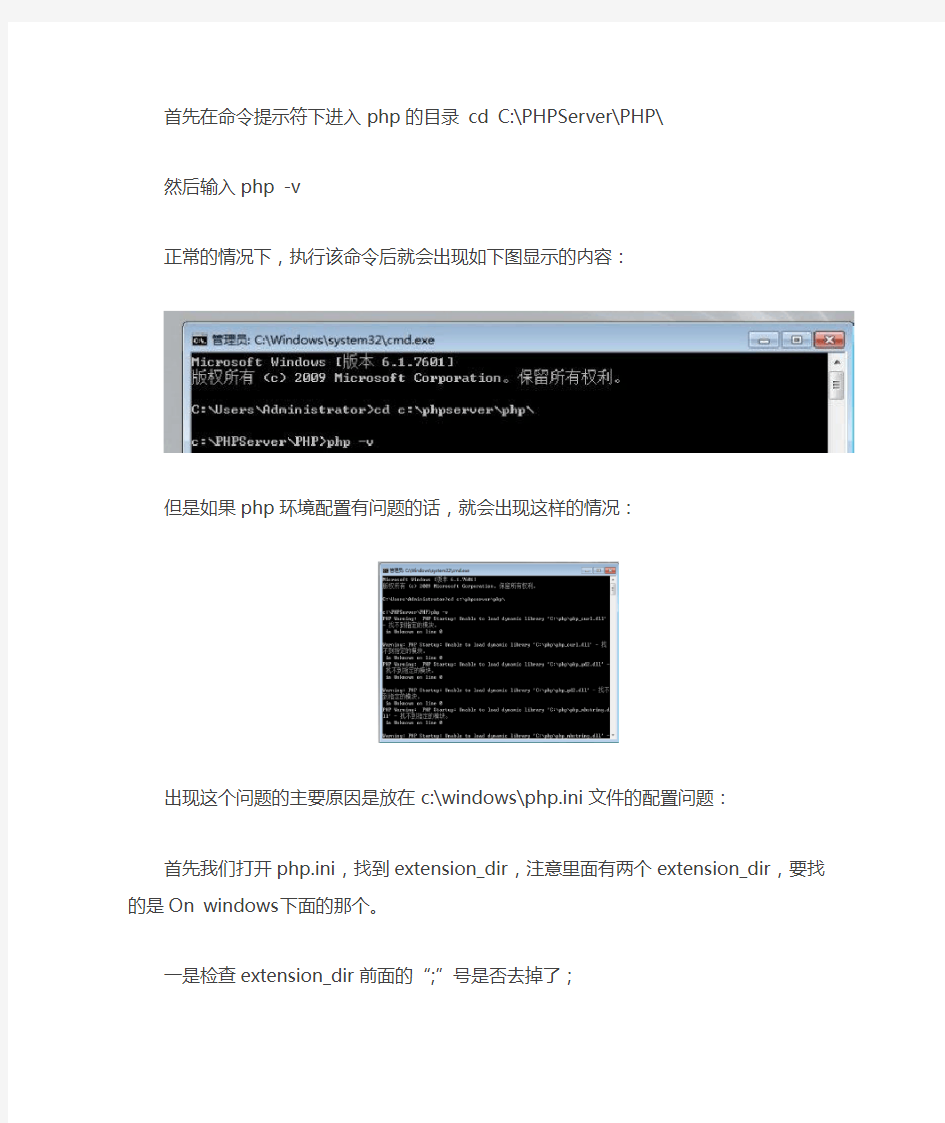
HTTP 错误 500.0 - Internal Server Error
C:\PHPServer\PHP\php-cgi.exe - FastCGI 进程意外退出
1、引起这个问题的首要原因就是php的配置问题,所以要解决这个问题就要从测试php 环境配置开始。
比如php路径为C:\PHPServer\PHP\,那么可以打开运行,通过php -v命令来检测php
的配置问题:
首先在命令提示符下进入php的目录cd C:\PHPServer\PHP\
然后输入php -v
正常的情况下,执行该命令后就会出现如下图显示的内容:
但是如果php环境配置有问题的话,就会出现这样的情况:
出现这个问题的主要原因是放在c:\windows\php.ini文件的配置问题:
首先我们打开php.ini,找到extension_dir,注意里面有两个extension_dir,要找的是On windows下面的那个。
一是检查extension_dir前面的“;”号是否去掉了;
二是查看extension_dir后面的路径是否填写正确,比如php路径为
C:\PHPServer\PHP\,那么这里可以写成C:\PHPServer\PHP\ext或
C:/PHPServer/PHP\ext或者用双引号引起来写也行。
三是检测extension=php_gd2.dll、extension=php_mbstring.dll、
extension=php_mysql.dll、extension=php_mysqli.dll、extension=php_pdo_mysql.dll 前面的“;”号是否已经去掉。
如果这些问题都排除了,那么问题就应该解决了。
2、在实行php -v的命令的时候,会遇到提示“无法启动此程序,因为计算机中丢失MSVCP110.dll”。
遇到这个情况是因为php执行程序是基于VC++ 11运行库开发运行的,而你的电脑上没有安装vc++ 11。那什么是vc++ 11版本呢?
它就是Microsoft Visual C++ Redistributable 2012或2013运行库,要解决这个问题,按照下面的地址下载安装对应的版本就可以了:
32位Microsoft Visual C++ Redistributable 2012下载:
https://www.360docs.net/doc/7416216269.html,/download/9/C/D/9CD480DC-0301-41B0-AAAB-FE 9AC1F60237/VSU4/vcredist_x86.exe
64位Microsoft Visual C++ Redistributable 2012下载:
https://www.360docs.net/doc/7416216269.html,/download/9/C/D/9CD480DC-0301-41B0-AAAB-FE 9AC1F60237/VSU4/vcredist_x64.exe
在配置时没有出现上图所示系统错误提示,但以前出现过,也是安装了Microsoft Visual C++ Redistributable 2012后,使有phpinfo.php在本地测试才正常的。
启动过程错误提示信息解决办法
启动过程错误提示信息解决办法 制作了根文件系统,在启动之后停在这里了: NET: Registered protocol family 1 NET: Registered protocol family 17 VFS: Mounted root (cramfs filesystem) readonly. Freeing init memory: 116K Failed to execute /linuxrc. Attempting defaults... Kernel panic - not syncing: No init found. Try passing init= option to kernel. 我内核boot option里面的命令行设置为:noitinrd root=/dev/mtdblock2 rootfstype=cramfs console=ttySAC0,115200 init=/linurc mem=64M 这类问题很常见,先总体介绍一下解决思路。 能出现让人激动的的控制台,那么系统移植已经接近完成;但是不少人在最后一步出现问题。 要点如下: 1. 在正确的位置烧写正确格式的文件系统映象: 2. 内核支持这种文件系统格式 3. 文件系统的内容要完备 上面说得简单,一个个介绍。 1. 在正确的位置烧写正确的文件系统映象: (a). 正确的位置 嵌入式开发中,常通过bootloader烧写文件系统映象,假设写在flash的地址A处。 内核启动时,显然要从地址A处读取文件系统,内核是怎么知道的呢?通过命令行参数,比如“root=/dev/mtdblock2 ”。/dev/mtdblock2 又是怎么和地址A 对应上的呢?内核将flash划分为 几个分区,这是在代码中固定的。/dev/mtdblock2是第3个分区,它的开始地址必须是A。 在内核启动时,可以看到这些分区的开始地址、结束地址,比如内核启动时会有类似下面的信息: Creating 3 MTD partitions on "NAND 64MiB 3,3V 8-bit": 0x00000000-0x00030000 : "bootloader" 0x00050000-0x00250000 : "kernel" 0x00250000-0x03ffc000 : "root" 对于上面的内核信息,/dev/mtdblock2对应root分区,开始地址为0x00250000,使用bootloader写文件系统映象时,烧写的地址必须是0x00250000 所以,要保证3点: ① bootloader烧到地址A, ② 地址A是内核某个分区的开始地址, ③ 命令行参数“root=/dev/mtdblockXXX ”是这个分区 (b). 正确格式的文件系统映象 不同的bootloader支持的烧写的文件系统映象格式不同、使用的烧写命令也可能不同,请注意这点。
HTTP错误类型
日志文件位置 默认情况下,IIS 将其日志文件放在以下位置: %WINDIR%\System32\Logfiles 此目录包含每个万维网站点 (WWW) 和 FTP 站点的单独目录。在默认状态下,每天都会在这些目录下创建日志文件,并用日期给日志文件命名(例如,exYYMMDD.log)。有关如何设置日志记录的更多信息,请单击下面的文章编号,以查看 Microsoft 知识库中相应的文章: 313437 (https://www.360docs.net/doc/7416216269.html,/kb/313437/zh-cn/ ) 如何在Internet Information Services (IIS) 中启用日志记录 HTTP 1xx - 信息提示 这些状态代码表示临时的响应。客户端在收到常规响应之前,应准备接收一个或多个 1xx 响应。 ?100 - 继续。 ?101 - 切换协议。 2xx - 成功 这类状态代码表明服务器成功地接受了客户端请求。 ?200 - 确定。客户端请求已成功。 ?201 - 已创建。 ?202 - 已接受。 ?203 - 非权威性信息。 ?204 - 无内容。 ?205 - 重置内容。 ?206 - 部分内容。 ?207 - 多状态(WebDay)。 3xx - 重定向 客户端浏览器必须采取更多操作来实现请求。例如,浏览器可能不得不请求服务器上的不同的页面,或通过代理服务器重复该请求。 ?301 - 已永久移动 ?302 - 对象已移动。 ?304 - 未修改。 ?307 - 临时重定向。 4xx - 客户端错误 发生错误,客户端似乎有问题。例如,客户端请求不存在的页面,客户端未提供有效的身份验证信息。
HTTP 请求错误码大全
所有 HTTP 状态代码及其定义。 代码指示 2xx 成功 200 正常;请求已完成。 201 正常;紧接 POST 命令。 202 正常;已接受用于处理,但处理尚未完成。 203 正常;部分信息—返回的信息只是一部分。 204 正常;无响应—已接收请求,但不存在要回送的信息。 3xx 重定向 301 已移动—请求的数据具有新的位置且更改是永久的。 302 已找到—请求的数据临时具有不同 URI。 303 请参阅其它—可在另一 URI 下找到对请求的响应,且应使用GET 方法检索此响应。 304 未修改—未按预期修改文档。 305 使用代理—必须通过位置字段中提供的代理来访问请求的资源。 306 未使用—不再使用;保留此代码以便将来使用。 4xx 客户机中出现的错误 400 错误请求—请求中有语法问题,或不能满足请求。 401 未授权—未授权客户机访问数据。 402 需要付款—表示计费系统已有效。 403 禁止—即使有授权也不需要访问。 404 找不到—服务器找不到给定的资源;文档不存在。 407 代理认证请求—客户机首先必须使用代理认证自身。 415 介质类型不受支持—服务器拒绝服务请求,因为不支持请求实体的格式。 5xx 服务器中出现的错误 500 内部错误—因为意外情况,服务器不能完成请求。 501 未执行—服务器不支持请求的工具。 502 错误网关—服务器接收到来自上游服务器的无效响应。 503 无法获得服务—由于临时过载或维护,服务器无法处理请求。----------------------------------------------------------------------------------------------------------------------- HTTP 400 - 请求无效 HTTP 401.1 - 未授权:登录失败
常见C语言错误提示信息
Ambiguous operators need parentheses 不明确的运算需要用括号括起Ambiguous symbol ''xxx'' 不明确的符号 Argument list syntax error 参数表语法错误 Array bounds missing 丢失数组界限符 Array size toolarge 数组尺寸太大 Bad character in paramenters 参数中有不适当的字符 Bad file name format in include directive 包含命令中文件名格式不正确 Bad ifdef directive synatax 编译预处理ifdef有语法错 Bad undef directive syntax 编译预处理undef有语法错 Bit field too large 位字段太长 Call of non-function 调用未定义的函数 Call to function with no prototype 调用函数时没有函数的说明 Cannot modify a const object 不允许修改常量对象 Case outside of switch 漏掉了case 语句 Case syntax error Case 语法错误 Code has no effect 代码不可述不可能执行到Compound statement missing{ 分程序漏掉"{" Conflicting type modifiers 不明确的类型说明符 Constant expression required
要求常量表达式 Constant out of range in comparison 在比较中常量超出范围Conversion may lose significant digits 转换时会丢失意义的数字Conversion of near pointer not allowed 不允许转换近指针 Could not find file ''xxx'' 找不到XXX文件 Declaration missing ; 说明缺少";" Declaration syntax error 说明中出现语法错误 Default outside of switch Default 出现在switch语句之外Define directive needs an identifier 定义编译预处理需要标识符Division by zero 用零作除数 Do statement must have while Do-while语句中缺少while部分Enum syntax error 枚举类型语法错误 Enumeration constant syntax error 枚举常数语法错误 Error directive :xxx 错误的编译预处理命令 Error writing output file 写输出文件错误 Expression syntax error 表达式语法错误 Extra parameter in call 调用时出现多余错误 File name too long 文件名太长 Function call missing ) 函数调用缺少右括号
Apache alias 403错误解决方案汇总
虚拟路径的访问地址为:“http://ip:port/别名”, 如果页面访问报错403,Forbidden,You don't have permission to access ***,请往下看。 第一种情况: Apache的error.log里报错记录为:“Directory index forbidden by Options directive: **/**/**”。 这种情况下,是因为http.conf配置文件没配好。打开http.conf文件,找到“IfModule alias_module”,检查添加的配置内容是否如下: Alias /IMAGES "E:/DOCUMENT/IMAGES"
常见错误代码提示解决方案
常见错误代码提示 解决方案 1 2020年4月19日
常见错误代码提示解决方案: 1.停止错误编号:0x0000000A 说明文字:IRQL-NOT-LESS-OR-EQUAL 一般的原因:驱动程序使用了不正确的内存地址. 解决方法:如果无法登陆,则重新启动计算机.当出现可用的作系统列表时,按F8键.Windows高级选项菜单屏幕上,选择"最后一次正 确的配置",然后按回车键. 检查是否正确安装了所有的新硬件或软件.如果这是一次全新安装,请与硬件或软件的制造商联系,获得可 能需要的任何Windows更新或驱动程序.运行由计算机制造商提供的所有的系统诊断软件,特别是内存检查. 禁用或卸掉新近安装的 硬件(RAM,适配器,硬盘,调制解调器等等),驱动程序或软件. 确保硬件设备驱动程序和系统BIOS都是最新的版本. 确保制造商可帮助 你是否具有最新版本,也可帮助你获得这些硬件.禁用 BIOS内存选项,例如cache或shadow. 2.停止错误编号:0x0000001E 说明文字:KMODE-EXPTION-NOT-HANDLED 一般的原因:内核模式进程试图执行一个非法或未知的处理器指令. 解决方法:确保有足够的空间,特别是在执行一次新安装的时候. 如果停止错误消息指出了某个特定的驱动程序,那么禁用她.如果无法启动计算机.应试着用安全模式启动,以便删除或禁用该驱动程序. 如果有非 Microsoft支持的视频驱动程序,尽量切换到标准的VGA 驱动程序或Windows提供的适当驱动程序. 禁用所有新近安装的
文档仅供参考,不当之处,请联系改正。 驱动程序. 确保有最新版本的系统BIOS.硬件制造商可帮助确定你是否具有最新版本,也能够帮助你获得她. BIOS内存选项,例如cache,shadow. 3.停止错误编号:0x00000023或0x00000024 说明文字:FAT-FILE-SYSTEM或MTFS-FILE-SYSTEM 一般原因:问题出现在Ntfs.sys(允许系统读写NTFS驱动器的驱动程序文件)内. 解决方法:运行由计算机制造商提供的系统诊断软件,特别是硬件诊断软件.禁用或卸载所有的反病毒软件,磁盘碎片整理程序或备份程序. 经过在命令提示符下运行Chkdsk /f命令检查硬盘驱动器是否损坏,然后重新启动计算机 4.停止编号:0x0000002E 说明文字ATA-BUS-ERROR 一般的原因:系统内存奇偶校验出错,一般由硬件问题导致. 解决方法:卸掉所有新近安装的硬件(RAM.适配器.硬盘.调制解调器等等).运行由计算机制造商提供的系统诊断软件,特别是硬件诊断软件.确保硬件设备驱动程序和系统BIOS都是最新版本.使用硬件供应商提供的系统诊断,运行内存检查来查找故障或不匹配的内存.禁用BIOS内存选项,例如cache或shadow.在启动后出现可用作系统列表时,按F8.在Windows高级选项菜单屏幕上,选择"启动VGA模式:.然后按回车键.如果这样做还不能解决问题,可能需要更换不同的视频适配器列表,有关支持的视频适配器列表,请参阅硬件 3 2020年4月19日
常见电脑开机错误提示信息
常见电脑开机错误提示信息 1、开机提示“CMOS battery failed”信息 提示信息的意思是CMOS电池没有电了,更换主板上的锂电池即可。 2、开机提示“CMOS checksum error-Defaults loaded”信息 这种情况发生的大部分原因都是因为电力供应造成的。如超频失败后CMOS放电可出现这种情况。应该立刻保存CMOS设置。如果再次出现这个问题,建议更换锂电池。在更换电池仍无用的情况下,则将主板送修,因为CMOS芯片可能已被损坏。 3、开机提示“Display switch is set incorrectly”信息。 一般来说,老主板上有一个跳线用来设置屏幕为单色或彩色。 出现此信息表示主板上的设置和BIOS设置不一致,所以只要判断主板和BIOS设置哪个是正确的,然后更改错误的设置即可。 4、开机提示“CMOS CRC Error”信息 该故障是由于在开机的POST自动检测过程中发现CMOS RAM校验和CRC错误。 排除该故障的方法如下: 1)重新启动电脑,在显示启动信息后按下Delete键进入BIOS设置,读取BIOS默认设置,设置完毕后按下F10键保存并退出BIOS设置。 2)再次启动电脑,系统正常运行,即排除故障。 提示:一般情况下,该故障并不影响系统的正常运行,重新设置CMOS参数后即可排除故障。 5、开机提示“HARD DISK initializing Please wait a moment”信息 这种信息只会出现在较老的硬盘上,主要是因为其速度较慢。换上速度较快的硬盘即可解决问题。 6、开机提示“Hard disk install”信息 检测任何与硬盘有关的硬件设置,包括电源线、数据线和硬盘的跳线设置。如果是新购买的大容量硬盘,也要检查主板是否支持。 如果上述都没有问题,那很可能是硬件出现问题,IDE口或者硬盘损坏,拿去送修。 7、开机提示“Primary master hard fail” “Primary slave hard fail” “Secondary master hard fail” 或“Secondary slavehard fail”信息 可能是BIOS设置不当,如没有从盘,但在BIOS设置里设为从盘,就会出现此错误。也可能是硬盘的电源线、数据线为接好或者硬盘跳线设置不当。 可进入BIOS设置“IDE HDD Auto Detection”项中对硬盘进行自动检测。 8、开机提示“Hard disk(s)diagno sis fail”信息
最新HTTP错误代码大全
H T T P错误代码大全
HTTP错误大全 HTTP 400 - 请求无效 HTTP 401.1 - 未授权:登录失败 HTTP 401.2 - 未授权:服务器配置问题导致登录失败 HTTP 401.3 - ACL 禁止访问资源 HTTP 401.4 - 未授权:授权被筛选器拒绝 HTTP 401.5 - 未授权:ISAPI 或 CGI 授权失败 HTTP 403 - 禁止访问 HTTP 403 - 对 Internet 服务管理器的访问仅限于 Localhost HTTP 403.1 禁止访问:禁止可执行访问 HTTP 403.2 - 禁止访问:禁止读访问 HTTP 403.3 - 禁止访问:禁止写访问 HTTP 403.4 - 禁止访问:要求 SSL HTTP 403.5 - 禁止访问:要求 SSL 128 HTTP 403.6 - 禁止访问:IP 地址被拒绝 HTTP 403.7 - 禁止访问:要求客户证书 HTTP 403.8 - 禁止访问:禁止站点访问 HTTP 403.9 - 禁止访问:连接的用户过多 HTTP 403.10 - 禁止访问:配置无效 HTTP 403.11 - 禁止访问:密码更改 HTTP 403.12 - 禁止访问:映射器拒绝访问 HTTP 403.13 - 禁止访问:客户证书已被吊销 HTTP 403.15 - 禁止访问:客户访问许可过多 HTTP 403.16 - 禁止访问:客户证书不可信或者无效 HTTP 403.17 - 禁止访问:客户证书已经到期或者尚未生效 HTTP 404.1 -无法找到 Web 站点
HTTP 404- 无法找到文件 HTTP 405 - 资源被禁止 HTTP 406 - 无法接受 HTTP 407 - 要求代理身份验证 HTTP 410 - 永远不可用 HTTP 412 - 先决条件失败 HTTP 414 - 请求 - URI 太长 HTTP 500 - 内部服务器错误 HTTP 500.100 - 内部服务器错误 - ASP 错误 HTTP 500-11 服务器关闭 HTTP 500-12 应用程序重新启动 HTTP 500-13 - 服务器太忙 HTTP 500-14 - 应用程序无效 HTTP 500-15 - 不允许请求 global.asa Error 501 - 未实现 HTTP 502 - 网关错误 用户试图通过 HTTP 或文件传输协议(FTP)访问一台正在运行 Internet 信息服务(IIS)的服务器上的内容时,IIS 返回一个表示该请求的状态的数字代码。该状态代码记录在 IIS 日志中,同时也可能在 Web 浏览器或 FTP 客户端显示。状态代码可以指明具体请求是否已成功,还可以揭示请求失败的确切原因。 日志文件的位置 在默认状态下,IIS 把它的日志文件放在 %WINDIRSystem32Logfiles 文件夹中。每个万维网(WWW)站点和 FTP 站点在该目录下都有一个单独的目录。在默认状态下,每天都会在这些目录下创建日志文件,并用日期给日志文件命名(例如,exYYMMDD.log)。 HTTP 1xx - 信息提示 这些状态代码表示临时的响应。客户端在收到常规响应之前,应准备接收一个或多个1xx 响应。? 100 - 继续。 ? 101 - 切换协议。
TERA游戏中弹出错误代码解决方案一览
TERA游戏中弹出错误代码解决?案?览 T E R A游戏弹出错误代码解决?案?览 1.C o d e1:275问题状况:此异常状况為?法正常连接T E R A游戏主程式 排除?式:?T E R A官?右上?「珍奇名品馆>游戏程式」内,下载「《T E R A》登?设定档」,下载后再安装?T E R A主程式资料夹中,安装完毕后再重新执?游戏便可排除。 2.C o d e1:257 问题状况:在游戏中閒置过久?跳回伺服器列表,重新点选登?伺服器时会跳出。 排除?式:连线逾时,请玩家重新执?游戏主程式 3.C o d e1:65535 问题状况:游戏执?所需的电脑资源不?,可能為游戏档案加载记忆体时间过长、N V I D I A O P T I M U S未正确切换?效能显卡、游戏执?档被强制关闭。 排除?式- (1)採?N V I D I A O P T I M U S?动切换显卡技术的笔记型电话,请参考「FA Q:笔记型电脑不能正常执?T E R A、游戏效能不佳、错误讯息65535」 (2)若玩家的游戏主程式為复製他?已安装版本,请玩家将资料夹:『T E R A S1G a m e C o n?g』内的所有S1开头档案全数删除再进?游戏,减少记忆体加载量。 (3)若电脑萤幕解析度?正常?例(4:3、16:9),例如:1366*768 (16:10),请将预设资料夹『C:M a c r o w e l l T E R A S1G a m e C o n?g』,底下的档案『S1O p t i o n.i n i』,搜寻下列『=』前?的英?项?,并将后?英?/数字调整如下列相同: I S_F U L L S C R E E N=F a l s e R E S O L U T I O N_X=1024 R E S O L U T I O N_Y=768 S C R E E N M O D E=2 如果有缺少任何?项请??增加在[V I D E O]下?。 (4)為了确保您的电脑有确实执?游戏主程式,请玩家先配合调低桌?解析度,?论解析度為多少,请先降1~2阶级,如:1920*1080调降成1440*900,接著请玩家啟动游戏,并确认?下是不是有很?的画?出现,然后请玩家先不要有任何动作,等待约5鐘后再看游戏是否确实开出。
常用错误提示
LINGO出错时错误代码含义: 在LINGO程序求解时,系统首先会对程序进行编译.系统在编译或执行其他命令 时,会因程序中的错误或运行错误,弹出一个出错报告窗口,显示其错误代码,并简要指出错误的原因.这些错误报告信息能够提示用户发现程序中的错误,以便能尽快修改.下 面我们给出出错信息的一个简要说明,仅供参考. LINGO错误编号及原因对照表 错误代码含义 0 LINGO模型生成器的内存已经用尽(可用“LINGO|Options"命令对General Solver 选项卡中的“Generator Memory Limit"选项进行内存大小的修改) 1 模型中的行数太多(对于有实际意义的模型,这个错误很少出现) 2 模型中的字符数太多(对于有实际意义的模型,这个错误很少出现) 3 模型中某行的字符数太多(每行不应该超过200个字符,否则应换行) 4 指定的行号超出了模型中实际具有的最大行号(这个错误通常在LOOK命令中指定 了非法的行号时出现) 5 当前内存中没有模型 6 脚本文件中TAKE命令的嵌套重数太多(LINGO中限定TAKE命令最多嵌套10次) 7 无法打开指定的文件(通常是指定的文件名拼写错误) 8 脚本文件中的错误太多,因此直接返回到命令模式(不再继续处理这个脚本文件) 9 (该错误编号目前没有使用) 10 (该错误编号目前没有使用) 11 模型中的语句出现了语法错误(不符合LINGO语法) 12 模型中的括号不匹配 13 在电子表格文件中找不到指定的单元范围名称 14 运算所需的,临时堆栈空间不够(这通常意味着模型中的表达式太长了) 15 找不到关系运算符(通常是丢了“<”,“=”或“>”) 16 输入输出时不同对象的大小不一样(使用集合循环方式输入输出时,集合大小应 相同) 17 集合元素的索引的内存堆栈空间不够 18 集合的内存堆栈空间不够 19 索引函数@INDEX使用不当 20 集合名使用不当 21 属性名使用不当 22 不等式或等式关系太多(例如,约束2 IIS默认安装时“启用默认文档”列表中不包含index.asp,而现在很多网站都是以这个文件作为开始页面,所以要记得添加,不然就会出现"HTTP 错误403 - 禁止访问"。 “HTTP 错误403 ”会有很多原因,这只是一个原因。 附: 400 无法解析此请求。 401.1 未经授权:访问由于凭据无效被拒绝。 401.2 未经授权: 访问由于服务器配置倾向使用替代身份验证方法而被拒绝。 401.3 未经授权:访问由于ACL 对所请求资源的设置被拒绝。 401.4 未经授权:Web 服务器上安装的筛选器授权失败。 401.5 未经授权:ISAPI/CGI 应用程序授权失败。 401.7 未经授权:由于Web 服务器上的URL 授权策略而拒绝访问。 403 禁止访问:访问被拒绝。 403.1 禁止访问:执行访问被拒绝。 403.2 禁止访问:读取访问被拒绝。 403.3 禁止访问:写入访问被拒绝。 403.4 禁止访问:需要使用SSL 查看该资源。 403.5 禁止访问:需要使用SSL 128 查看该资源。 403.6 禁止访问:客户端的IP 地址被拒绝。 403.7 禁止访问:需要SSL 客户端证书。 403.8 禁止访问:客户端的DNS 名称被拒绝。 403.9 禁止访问:太多客户端试图连接到Web 服务器。 403.10 禁止访问:Web 服务器配置为拒绝执行访问。 403.11 禁止访问:密码已更改。 403.12 禁止访问:服务器证书映射器拒绝了客户端证书访问。 403.13 禁止访问:客户端证书已在Web 服务器上吊销。 403.14 禁止访问:在Web 服务器上已拒绝目录列表。 403.15 禁止访问:Web 服务器已超过客户端访问许可证限制。 403.16 禁止访问:客户端证书格式错误或未被Web 服务器信任。 403.17 禁止访问:客户端证书已经到期或者尚未生效。 403.18 禁止访问:无法在当前应用程序池中执行请求的URL。 403.19 禁止访问:无法在该应用程序池中为客户端执行CGI。 403.20 禁止访问:Passport 登录失败。 404 找不到文件或目录。 404.1 文件或目录未找到:网站无法在所请求的端口访问。 注意404.1 错误只会出现在具有多个IP 地址的计算机上。如果在特定IP 地址/端口组合上收到客户端请求,而且没有将IP 地址配置为在该特定的端口上侦听,则IIS 返回404.1 HTTP 错误。例如,如果一台计算机有两个IP 地址,而只将其中一个IP 地址配置为在端口80 上侦听,则另一个IP 地址从端口80 收到的任何请求都将导致IIS 返回404.1 错误。只应在此服务级别设置该错误,因为只有当服务器上使用多个IP 地址时才会将它返回给客户端。 HTTP错误汇总 HTTP 400 - 请求无效 HTTP 401.1 - 未授权:登录失败 HTTP 401.2 - 未授权:服务器配置问题导致登录失败 HTTP 401.3 - ACL 禁止访问资源 HTTP 401.4 - 未授权:授权被筛选器拒绝 HTTP 401.5 - 未授权:ISAPI 或CGI 授权失败 HTTP 403 - 禁止访问 HTTP 403 - 对Internet 服务管理器的访问仅限于Localhost HTTP 403.1 禁止访问:禁止可执行访问 HTTP 403.2 - 禁止访问:禁止读访问 HTTP 403.3 - 禁止访问:禁止写访问 HTTP 403.4 - 禁止访问:要求SSL HTTP 403.5 - 禁止访问:要求SSL 128 HTTP 403.6 - 禁止访问:IP 地址被拒绝 HTTP 403.7 - 禁止访问:要求客户证书 HTTP 403.8 - 禁止访问:禁止站点访问 HTTP 403.9 - 禁止访问:连接的用户过多 HTTP 403.10 - 禁止访问:配置无效 HTTP 403.11 - 禁止访问:密码更改 HTTP 403.12 - 禁止访问:映射器拒绝访问 HTTP 403.13 - 禁止访问:客户证书已被吊销 HTTP 403.15 - 禁止访问:客户访问许可过多 HTTP 403.16 - 禁止访问:客户证书不可信或者无效 HTTP 403.17 - 禁止访问:客户证书已经到期或者尚未生效HTTP 404.1 -无法找到Web 站点HTTP 404- 无法找到文件 HTTP 405 - 资源被禁止 HTTP 406 - 无法接受 HTTP 407 - 要求代理身份验证 HTTP 410 - 永远不可用 HTTP 412 - 先决条件失败 HTTP 414 - 请求- URI 太长 HTTP 500 - 内部服务器错误 HTTP 500.100 - 内部服务器错误- ASP 错误 HTTP 500-11 服务器关闭 HTTP 500-12 应用程序重新启动 HTTP 500-13 - 服务器太忙 HTTP 500-14 - 应用程序无效 HTTP 500-15 - 不允许请求global.asa Error 501 - 未实现 HTTP 502 - 网关错误 用户试图通过HTTP 或文件传输协议(FTP) 访问一台正在运行Internet 信息服务(IIS) 的服务器上的内容时,IIS 返回一个表示该请求的状态的数字代码。该状态代码记录在IIS 日 电脑启动错误提示信息解释大全 .CMOS battery failed CMOS电池失效。一般出现这种情况就是说明给主板CMOS供电的电池已经快没电了,需要朋友们及时更换主板电池。 CMOS check sum error-Defaults loaded CMOS执行全部检查时发现错误,要载入系统预设值。一般来说出现这句话有两种解释:一种是说主板CMOS供电电池快要没电了,朋友们可以先换个电池试试看;第二种解释是如果更换电池后问题还是没有解决,那么就说明CMOS RAM可能有问题了,如果主板没过一年的话就可以到经销商处换一块主板,要是过了一年就让经销商送回生产厂家修一下吧! Floppy Disk(s) fail 或 Floppy Disk(s) fail(80) 或Floppy Disk(s) fail(40) 无法驱动软盘驱动器。系统提示找不到软驱,首先要看看软驱的电源线和数据线有没 有松动或者是接反,最好是是把软驱放到另外一台机子上试一试,如果这些都不行,那么只好再买一个了,好在目前市场中的软驱还不算贵。 Hard disk install failure 硬盘安装失败。这是因为硬盘的电源线或数据线可能未接好或者硬盘跳线设置不当引 起的。朋友们可以检查一下硬盘的各根连线是否插好,看看同一根数据线上的两个硬盘的跳线设置是否一样。如果一样,只要将两个硬盘的跳线设置不一样即可(一个设为Master,另一个设为Slave)。 Hard disk(s) diagnosis fail 执行硬盘诊断时发生错误。出现这个问题一般就是硬盘内部本身出现硬件故障了,你可以把硬盘放到另一台机子上试一试,如果问题还是没有解决,只能去修一下了。如果硬盘还在包换期内的话,最好还是赶快去换一块! Hardware Monitor found an error,enter POWER MANAGEMENT SETUP for details, 常见错误代码提示解决方案: 1.停止错误编号:0x0000000A 说明文字:IRQL-NOT-LESS-OR-EQUAL 通常的原因:驱动程序使用了不正确的内存地址. 解决方法:如果无法登陆,则重新启动计算机.当出现可用的作系统列表时,按F8键.Windows高级选项菜单屏幕上,选择"最后一次正确的配置",然后按回车键. 检查是否正确安装了所有的新硬件或软件.如果这是一次全新安装,请与硬件或软件的制造商联系,获得可能需要的任何Windows更新或驱动程序.运行由计算机制造商提供的所有的系统诊断软件,尤其是内存检查. 禁用或卸掉新近安装的硬件(RAM,适配器,硬盘,调制解调器等等),驱动程序或软件. 确保硬件设备驱动程序和系统BIOS都是最新的版本. 确保制造商可帮助你是否具有最新版本,也可帮助你获得这些硬件.禁用 BIOS内存选项,例如cache或shadow. 2.停止错误编号:0x0000001E 说明文字:KMODE-EXPTION-NOT-HANDLED 通常的原因:内核模式进程试图执行一个非法或未知的处理器指令. 解决方法:确保有足够的空间,尤其是在执行一次新安装的时候. 如果停止错误消息指出了某个特定的驱动程序,那么禁用他.如果无法启动计算机.应试着用安全模式启动,以便删除或禁用该驱动程序. 如果有非 Microsoft支持的视频驱动程序,尽量切换到标准的VGA驱动程序或Windows提供的适当驱动程序. 禁用所有新近安装的驱动 程序. 确保有最新版本的系统BIOS.硬件制造商可帮助确定你是否具有最新版本,也可以帮助你获得他. BIOS内存选项,例如 cache,shadow. 3.停止错误编号:0x00000023或0x00000024 说明文字:FAT-FILE-SYSTEM或MTFS-FILE-SYSTEM 通常原因:问题出现在Ntfs.sys(允许系统读写NTFS驱动器的驱动程序文件)内. 解决方法:运行由计算机制造商提供的系统诊断软件,尤其是硬件诊断软件.禁用或卸载所有的反病毒软件,磁盘碎片整理程序或备份程序. 通过在命令提示符下运行Chkdsk /f命令检查硬盘驱动器是否损坏,然后重新启动计算机 4.停止编号:0x0000002E 说明文字ATA-BUS-ERROR 通常的原因:系统内存奇偶校验出错,通常由硬件问题导致. 解决方法:卸掉所有新近安装的硬件(RAM.适配器.硬盘.调制解调器等等).运行由计算机制造商提供的系统诊断软件,尤其是硬件诊断软件.确保硬件设备驱动程序和系统BIOS都是最新版本.使用硬件供应商提供的系统诊断,运行内存检查来查找故障或不匹配的内存.禁用BIOS内存选项,例如cache或shadow.在启动后出现可用作系统列表时,按F8.在Windows高级选项菜单屏幕上,选择"启动VGA模式:.然后按回车键.如果这样做还不能解决问题,可能需要更换不同的视频适配器列表,有关支持的视频适配器列表,请参阅硬件兼容性列表. HTTP错误大全 HTTP 400 - 请求无效 HTTP 401.1 - 未授权:登录失败 HTTP 401.2 - 未授权:服务器配置问题导致登录失败 HTTP 401.3 - ACL 禁止访问资源 HTTP 401.4 - 未授权:授权被筛选器拒绝 HTTP 401.5 - 未授权:ISAPI 或CGI 授权失败 HTTP 403 - 禁止访问 HTTP 403 - 对Internet 服务管理器的访问仅限于Localhost HTTP 403.1 禁止访问:禁止可执行访问 HTTP 403.2 - 禁止访问:禁止读访问 HTTP 403.3 - 禁止访问:禁止写访问 HTTP 403.4 - 禁止访问:要求SSL HTTP 403.5 - 禁止访问:要求SSL 128 HTTP 403.6 - 禁止访问:IP 地址被拒绝 HTTP 403.7 - 禁止访问:要求客户证书 HTTP 403.8 - 禁止访问:禁止站点访问 HTTP 403.9 - 禁止访问:连接的用户过多 HTTP 403.10 - 禁止访问:配置无效 HTTP 403.11 - 禁止访问:密码更改 HTTP 403.12 - 禁止访问:映射器拒绝访问 HTTP 403.13 - 禁止访问:客户证书已被吊销 HTTP 403.15 - 禁止访问:客户访问许可过多 HTTP 403.16 - 禁止访问:客户证书不可信或者无效 我们的使命:加速中国职业化进程! HTTP 403.17 - 禁止访问:客户证书已经到期或者尚未生效HTTP 404.1 - 无法找到Web 站点 HTTP 404- 无法找到文件 HTTP 405 - 资源被禁止 HTTP 406 - 无法接受 HTTP 407 - 要求代理身份验证 HTTP 410 - 永远不可用 HTTP 412 - 先决条件失败 HTTP 414 - 请求- URI 太长 HTTP 500 - 内部服务器错误 HTTP 500.100 - 内部服务器错误- ASP 错误 HTTP 500-11 服务器关闭 HTTP 500-12 应用程序重新启动 HTTP 500-13 - 服务器太忙 HTTP 500-14 - 应用程序无效 HTTP 500-15 - 不允许请求global.asa Error 501 - 未实现 HTTP 502 - 网关错误 用户试图通过HTTP 或文件传输协议(FTP)访问一台正在运行Internet 信息服务(IIS)的服务器上的内容时,IIS 返回一个表示该请求的状态的数字代码。该状态代码记录在IIS 日志中,同时也可能在Web 浏览器或FTP 客户端显示。状态代码可以指明具体请求是否已成功,还可以揭示请求失败的确切原因。 日志文件的位置 在默认状态下,IIS 把它的日志文件放在%WINDIRSystem32Logfiles 文件夹中。每个万维网(WWW)站点和FTP 站点在该目录下都有一个单独的目录。在默认状态下,每天都会在这些目录下创建日志文件,并用日期给日志文件命名(例如,exYYMMDD.log)。 我们的使命:加速中国职业化进程! Destoon怎么解决伪静态中文搜索出现403 错误 由于apache 的url rewrite 组件在传递参数的时候会自动进行urldecode解码,所以会出现搜索结果列表页出来后,翻页、相关搜索的伪静态地址搜索关键字部分变成为url编码的中文,这时候再点击下一页或相关搜索链接会报403错误,解决办法是对传递参数进行2次编码,即urlencode(urlencode(关键字)),但是destoon中发现此方法不可行,使用此方法在第三次翻页的时候就失效,网上说在.htaccess中添加[NE]或[NU]参数,均无效,[NE]失效原因未明,[NU]失效是apache 的rewrite无此参数,网上说可行都是iis的rewrite组件,最后得出两个解决办法: 1、destoon后台网站设置的seo优化关闭伪静态(4.0以上版本不能单独对搜索也进行伪静态设置),其他模块因为还选择伪静态,所以此设置后不影响对大部分模块进行伪静态,但是会员商家的主页会无法实现伪静态。 2、修改代码,针对伪静态页面添加排除条件,即对出现"search.php"的页面不进行伪静态,修改地方如下: include/global.func.php中pages函数(翻页) 找到"if(defined('DT_REWRITE') && $DT['rewrite'] && $_SERVER["SCRIPT_NAME"])" 添加排除条件,修改后如下: " if(defined('DT_REWRITE') && $DT['rewrite'] && $_SERVER["SCRIPT_NAME"] && strpos($_SERVER['PHP_SELF'], 'search.php')===false && strpos($_SERVER['PHP_SELF'], 'price.php')===false) " include/global.func.php中rewrite函数(伪静态) 使用iTune iPhone e固件发生未知iTunes s恢复iPhon 错误3194简析 使用iTunes恢复iPhone固件发生未知错误3194 问题表现: 有些用户在尝试使用iTunes恢复iPhone时,可能会看到3194错误。iTunes显示对话框,指示“未能恢复iPhone发生未知错误”并后跟错误编号3194。 发生原因: 3000范围中的错误代码通常表示iTunes无法通过端口80或443联系https://www.360docs.net/doc/7416216269.html,服务器.这可能是由于受到过期或配置不正确的安全软件或防火墙软件的干扰、hosts文件中的某一条目重定向对https://www.360docs.net/doc/7416216269.html,的请求,或由于您的Internet代理设置所致。 解决方法: 注意:请确保备份有所要降级版本的shsh 1.如果使用的是代理,请尝试将其关闭或使用已知良好的网络。 2.更新您的itunes到最新版本,也可能解决该问题。 3.修改hosts文件 Hosts文件是Windows中的一个网络服务文件,通过在其上加入苹果的ip地址和域名,可以禁止电脑中的网络程序向https://www.360docs.net/doc/7416216269.html,进行数据交流,itunes便无法获得所需的旧版本的固件信息。所以,要解决该问题,就需要修改hosts文件。 打开C:\Windows\System32\drivers\etc\ 在开始菜单的运行中输入cmd,打开命令行窗口,输入命令“nslookup https://www.360docs.net/doc/7416216269.html,”,则会找到了你地区访问https://www.360docs.net/doc/7416216269.html,所得到的真实ip,记下你的IP. 再打开(C:WindowsSystem32driversetc)点进hosts文件,用鼠标右键点击用记事本打开,在最后一行会显示:https://www.360docs.net/doc/7416216269.html,(把74.208.10.249换成刚记下的ip),保存后退出。 如果遇到“拒绝访问”,请进入Adminstrator账户操作,或者对着文件点右键—属性—安全—编辑—选择你的账户勾上完全控制,然后再进行修改即可。http403错误解决方案
HTTP错误汇总
电脑启动错误提示信息解释大全
常见错误代码提示解决方案设计
HTTP错误代码大全
Destoon怎么解决伪静态中文搜索出现403错误
常见iPhone错误代码提示及解决方法
